Page 1
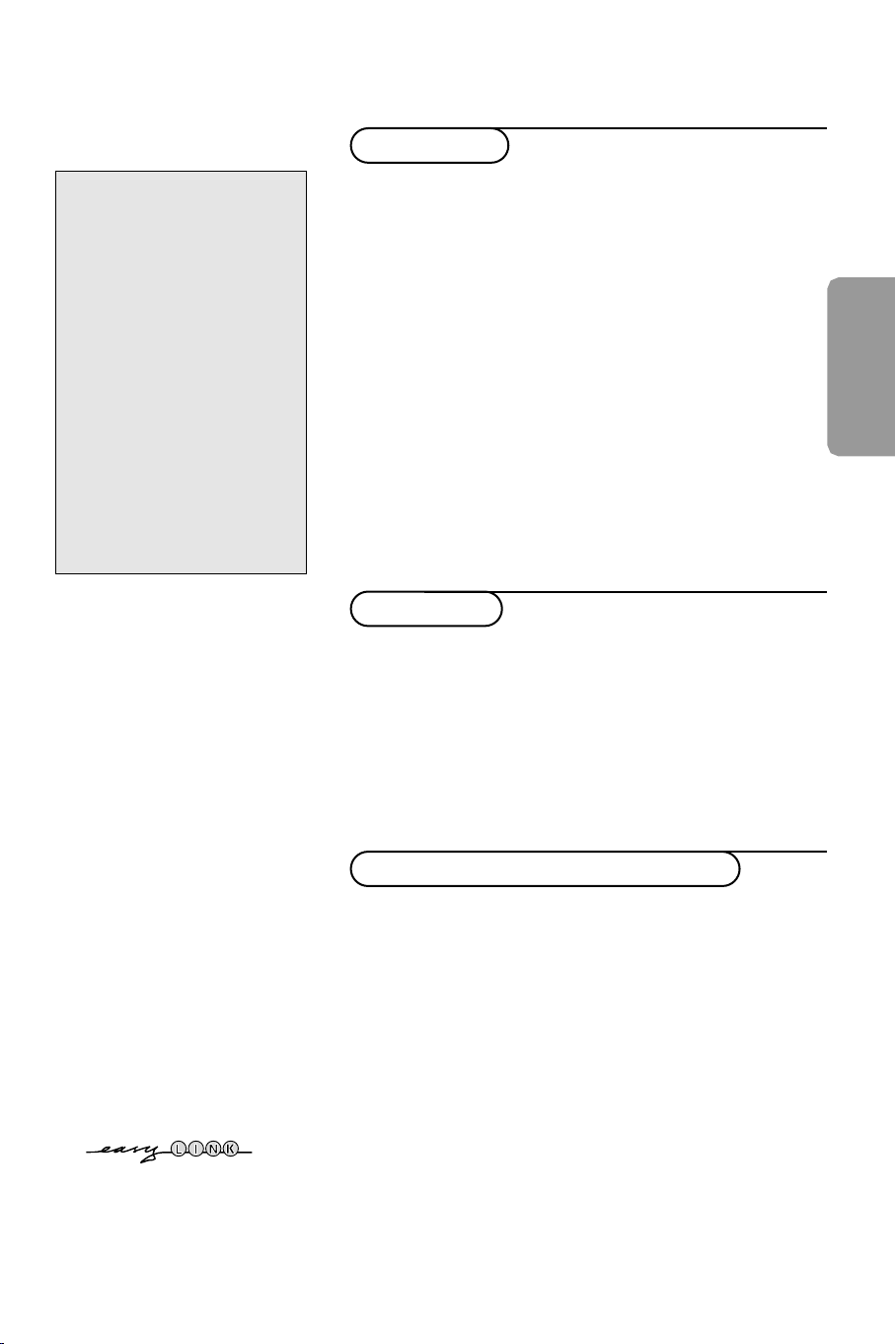
Inhaltsverzeichnis
Einstellung
Hilfe ?
Falls Sie in der Bedienungsanleitung keine Antworten auf Ihre
Fragen finden sollten, oder die
genannten ‘Nützliche Hinweise’
Ihre Probleme nicht lösen, dann
können Sie beim örtlichen Philips
Info- oder Service Center anrufen.
Siehe dazu auch die beiliegende
World-Wide Guarantee Broschüre.
Bitte halten Sie die Produktbezeichnung und Modellnummer
bereit - welche Sie an der
Rückwand des Fernsehgerätes
oder an der Verpackung finden bevor Sie bei der Hotline anrufen.
Model: 28/32/36PW9308
Product No: AG .....................................
R Entsorgungs-Richtlinien
Philips legt größten Wert auf die
Herstellung umweltverträglicher
Produkte im Rahmen eines
umfassenden Umweltprogramms.
Ihr neues Fernsehgerät enthält
Materialien, die rückgewonnen und
wiederverwertet werden können.
Spezialbetriebe können die
ausrangierten Geräte in Ihre
Bestandteile zerlegen und die
wiederverwertbaren Materialien
sammeln. Damit verringert sich die
Menge der Materialien, die
entsorgt werden müssen. Bitte,
erkundigen Sie sich nach den
örtlichen Bestimmungen, hinsichtlich
der Entsorgung Ihres alten Gerätes.
Vorbereitung ..................................................................................... 2
Die Tasten oben am Fernsehgerät ............................................... 2
Ihre Fernbedienung ...................................................................... 3-4
Benutzung der Menüs ..................................................................... 5
Wahl der Menüsprache und des Landes .................................... 5
Speichern der Fernsehsender ....................................................... 6
Automatische Einstellung ........................................................ 6
Manuelle Einstellung ................................................................. 6
Namen geben ............................................................................ 6
Umprogrammieren ................................................................... 7
Vorzugsprogramme wählen .................................................... 7
Grundeinstellung .............................................................................. 7
Allgemein .................................................................................... 7
Quelle .......................................................................................... 8
Decoder ...................................................................................... 8
Demo .................................................................................................. 8
Bedienung
TV Menü
Bildmenü ..................................................................................... 9
Tonmenü ................................................................................... 10
Menü der Sonderfunktionen .......................................... 10-11
Videotext Guide ...................................................................... 11-12
Videotext ................................................................................... 12-13
Periphere A/V-Geräte anschließen
Anschluß und Wahl der Geräte ........................................... 14-15
Audio- und Videogeräte-Tasten .................................................. 16
Nützliche Hinweise ................................................................. 17
Deutsch
Die EasyLink-Wahlmöglichkeiten stützen sich auf das Prinzip der
"Bedienung mittels einer einzigen Taste". Das bedeutet, daß eine
bestimmte Anzahl aufeinanderfolgender Handlungen zur gleichen Zeit
durchgeführt werden, z.B. sowohl am Fernsehgerät wie auch am
Videorecorder, wenn beide mit einer EasyLink-Steuerung versehen und
über ein Euro-A/V-Kabel, das mit dem Videorecorder geliefert wird,
verbunden sind.
1
Page 2
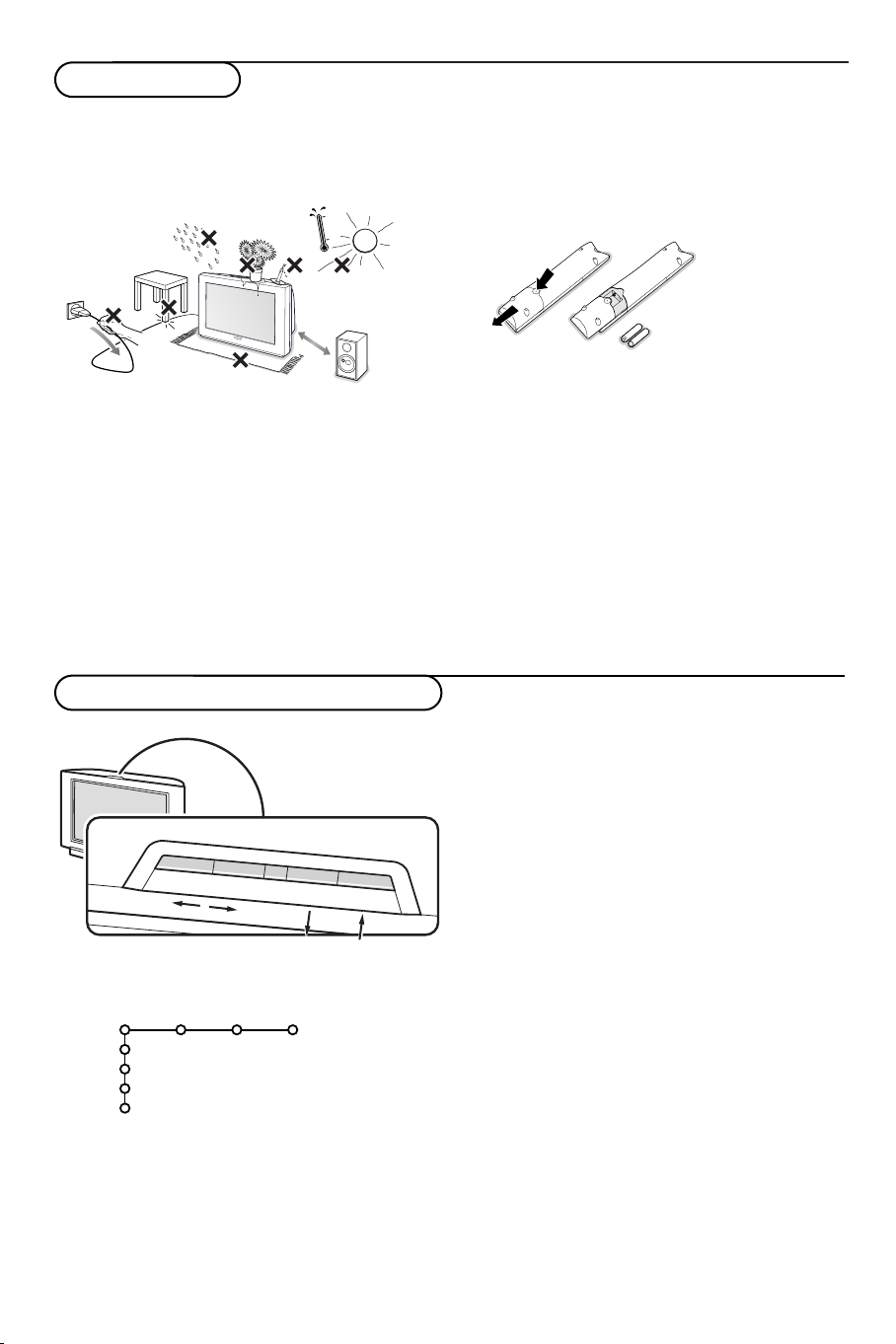
Vorbereitung
VOLUME
MENU
V
-+
PROGRAM
P
+
MENU/OK
& Stellen Sie das Fernsehgerät auf einen festen
Untergrund.
! 28PW9308: 41 kg; 32PW9308: 59 kg;
36PW9308: 79 Kg !
min.
1m
Lassen Sie zur Belüftung an allen Seiten
mindestens 5 cm, um das Gerät herum frei.
Stellen Sie das TV-Gerät nicht auf einen Teppich.
Zur Vermeidung möglicher Gefahren, bitte keine
Gegenstände auf das Gerät stellen.Vermeiden
Sie, daß das Fernsehgerät in der Nähe einer
Hitzequelle oder an einem Platz in der prallen
Sonne aufgestellt wird, und jeden direkten
Kontakt mit Regen oder Wasser.
é Stecken Sie den Antennenstecker fest in die
Antennenbuchse x an der Rückseite des
Fernsehgerätes. Benutzen Sie das dem Gerät
beiliegende Spezial-Antennenkabel.
Die Tasten oben am Fernsehgerät
“ Schließen Sie das Fernsehgerät an eine
Netzsteckdose mit eine Netzspannung von
220V-240V.
‘ Fernbedienung: Legen Sie die beiden
mitgelieferten Batterien (Typ R6-1,5V) ein.
Die mitgelieferten Batterien enthalten nicht die
Schwermetalle Quecksilber und Kadmium. Bitte,
erkundigen Sie sich, wie leere Batterien, den örtlichen
Vorschriften entsprechend, zu entsorgen sind.
( Fernsehgerät einschalten:Drücken Sie die
Netztaste A vorne am Fernsehgerät. Ein
grünes Licht und der Bildschirm leuchten auf.
Wenn das Fernsehgerät im Bereitsschaftsstand
steht, die Tasten
-P+ oder die rote Taste auf der
Fernbedienung drücken.
TV
Konfig.
Demo
Einstell.
Beenden
2
2
Bild Ton Sonderfkt
Falls Ihre Fernbedienung unauffindbar ist oder nicht
funktioniert, können Sie trotzdem einige Einstellungen mit den Tasten oben am Fernsehgerät
ändern.
Drücken Sie:
• die V - oder + Taste, um die Lautstärke zu
regulieren.
• die Tasten -P+, um die entsprechenden
Fernsehsender oder Quellen auszuwählen.
Die Taste
MENU kann dazu verwendet werden, das
Hauptmenü ohne die Fernbedienung abzurufen.
Benutzen Sie:
• die Tasten V - und + sowie die Tasten
P- und P+,
um die Menüpunkte in den angegebenen
Richtungen auszuwählen.
• die
MENU-Taste, um Ihre Wahl zu bestätigen
Achtung!
Wenn das Menü über die Taste
MENU oben am
Fernsehgerät aktiviert wird, können Sie nur über
Beenden das Menü verlassen.
Beenden anwählen und die Taste MENU drücken.
Page 3
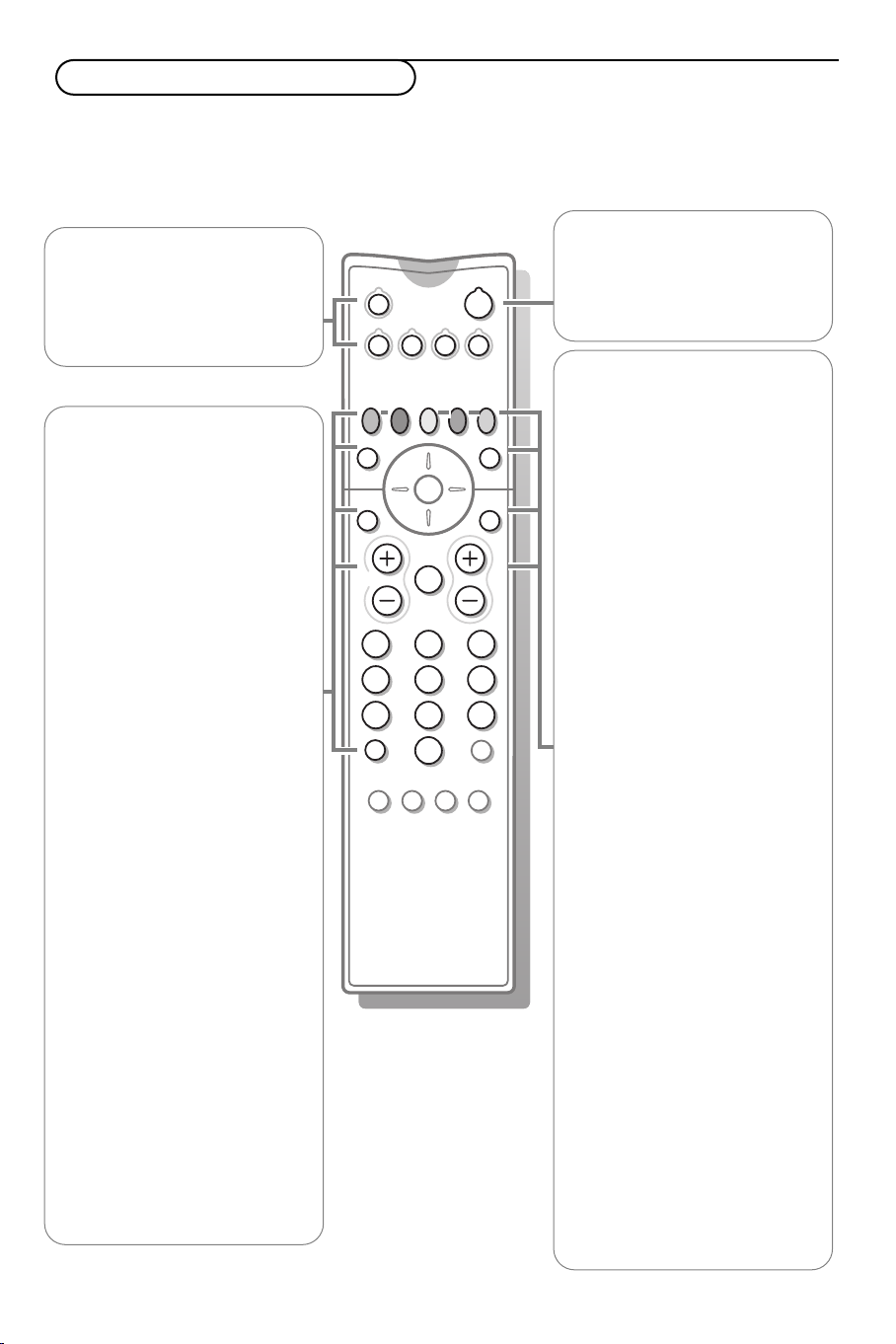
213
546
879
0
B
v
®
Ò
‡π
†
æ b
Ï
i
VCR DVD AMP
¬V PP
0
PIXEL
PLUS
OK
MENU
U
Q
Ì
hb
S
q
SAT
i
Benutzung der Fernbedienung
Achtung! Für die meisten Tasten gilt, dass die Funktion aktiviert wird, wenn die Taste einmal gedrückt wird.
Durch nochmaliges Drücken wird die Funktion deaktiviert.Wenn eine Taste mehrere Optionen umfasst, wird eine
kurze Übersicht angezeigt. Mehrmals drücken, um den nächsten Punkt in der Liste auszuwählen.
Die Liste wird nach 4 Sekunden automatisch ausgeblendet.
v A/V-Geräte wählen (S. 15)
VCR DVD AMP SAT
Audio- und Videogeräte-Tasten
(S. 16)
®Ò‡π†
Audio- und Videogeräte-Tasten
(S. 16)
® Aufnahme
Siehe Aufnehmen mit einem
Recorder mit EasyLink, S. 16.
U Zeitanzeige
æ Videotext Guide ein/aus S.11
OK Drücken Sie diese Taste
Die Zeit erscheint auf dem
Bildschirm.
• um Ihre Wahl in die Menüs
einzugeben.
• um die Programmliste
anzuzeigen.
V Um die Lautstärke zu regeln.
¬ Unterbricht den Ton oder
schaltet ihn wieder ein.
i Bildschirmanzeige
Drücken Sie, um Informationen
zu zeigen in Bezug auf den
gewählten Fernsehsender und
das gewählte Programm.
Menü/Fernbedieningsinformation
Wenn ein Menü am Bildschirm
zu sehen ist,
Informationen über den
ausgewählten Menüpunkt
i drücken, um
anzuzeigen.Für Informationen
über die Fernbedienungs-
funktionen, während die Menü-
Informationen gezeigt werden,
irgendeine Taste auf der
Fernbedienung drücken.
Die normale Funktion der Taste
wird nicht ausgeführt.
OK drücken, um sie sofort auszublenden.
B Bereitschaft
Drücken Sie, um das Fernsehgerät
ein- oder auszuschalten. Das
Fernsehgerät ist ausgeschaltet und
die rote LED-Anzeige leuchtet
auf.
Q Raumklang
Incredible surround
Im stereo Tonmodus, wenn
Incredible Surround ein gewählt
ist, entsteht der Eindruck, die
Lautsprecher wären weiter
räumlich voneinander entfernt.
Virtual Dolby surround
Optimal mit Dolby SurroundSignalen. Bietet Ihnen die
Möglichkeit, den Effekt von Dolby
Surround Pro Logic zu erfahren,
wobei ein Rear-Sound-Effekt
erzeugt wird. Siehe Tonmenü, 3DEffekt, S. 10.
Achtung: Sie können dieselbe
Auswahl im Tonmenü vornehmen,
Raumklang-Modus, S. 10.
Ì Cinema Go
Siehe die separat mitgelieferte
CinemaLink-Bedienungsanleitung.
x Pixel Plus Demo ein/aus
Im rechten Teil werden Pixel Plus
und Digital Natural Motion
eingeschaltet.
b Videotext ein/aus S. 12
Ï Hauptmenü siehe S. 5
P
Fernsehsender wählen
Um die in der Favoritenliste
gespeicherten Fernsehsender und
Quellen zu durchlaufen.
0/9 Zifferntasten
Um einen Fernsehsender zu
wählen. Für eine zweistellige
Programmnummer müssen Sie
die zweite Ziffer innerhalb von
2 Sekunden eingeben. Um
unmittelbar auf einen gewählten
Fernsehsender mit einstelliger
Nummer zu schalten, müssen Sie
die Zifferntaste ein bisschen
länger gedrückt halten.
33
Page 4
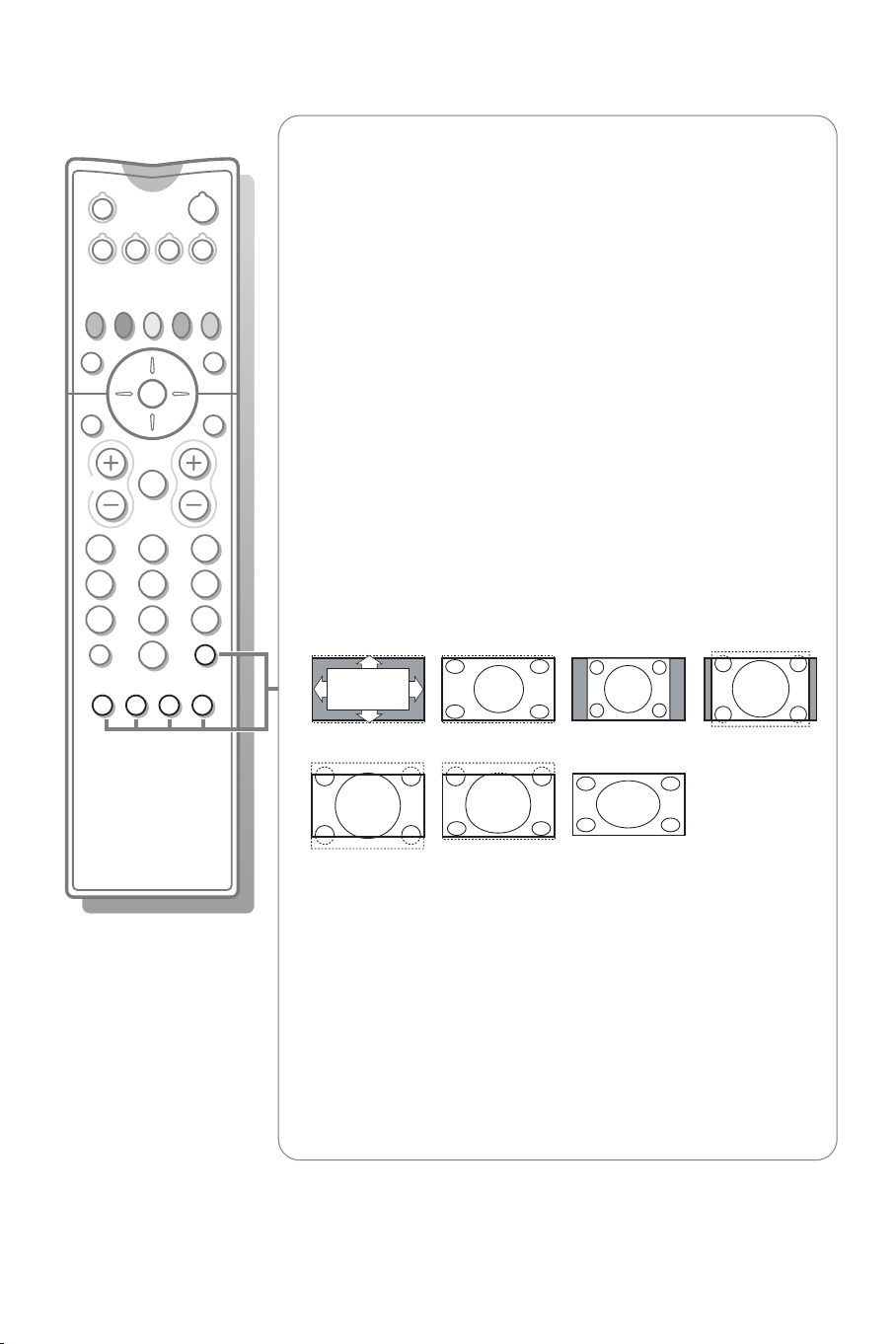
213
546
879
0
B
v
®
Ò
‡π
†
æ b
Ï
i
VCR DVD AMP
¬V
P
P
0
PIXEL
PLUS
OK
MENU
U
Q
Ì
hb
S
q
SAT
0Smart surf
Mit dieser Taste können Sie leicht umschalten zwischen 2 bis max. 9
verschiedenen Fernsehsendern oder Quellen.
Die Taste
OK drücken oder warten, bis die nötige Zeit verstrichen ist, um
das Smart Surf-Bildschirm zu verlassen.
b Dual Bild
& Drücken Sie die b- oder die æ-Taste.
Die Taste
b drücken, um Videotext oder Videotext Guide auf der
rechten Hälfte des Bildschirms anzuzeigen.
é • Bild/Videotext Guide:
-Drücken Sie die Cursor-Taste links/rechts, um einen Fernsehsender zu
wählen.
-Drücken Sie die Cursor-Taste ab, um den Puck zum blauen Punkt im
linken Schirm zu bewegen.
-Drücken Sie
Bild/Videotext:
•
+P-, um einen anderen Fernsehsender zu wählen.
Siehe Aktive Bildschirmauswahl, S. 12.
“ Drücken Sie die b-Taste, um Dual Bild auszuschalten.
h Active control siehe S.9
q Bildformat
Drücken Sie wiederholt diese Taste oder drücken Sie die Cursor-Taste
auf/ab, um ein anderes Bildformat zu wählen: Autom. Format, Super Zoom,
4:3, Zoom 14:9, Zoom 16:9, Untertitel Zoom, Breitbild.
Autom. Format Super Zoom 4:3 Zoom 14:9
Zoom 16:9 Untertitel Zoom Breitbild
Mit dem Autom. Format wird das Bildschirm möglichst viel mit dem Bild
gefüllt. Im Falle von Untertiteln im schwarzen Streifen unten auf dem
Schirm macht Autom. Format diese Untertitel sichtbar. Wenn Untertitel
nur teilweise sichtbar sind, die Cursor-Taste auf drücken..
Ein Logo eines Fernsehsenders in der Ecke des schwarzen Streifens oben
auf dem Bildschirm erscheint nicht auf dem Schirm.
Super Zoom entfernt die schwarzen Streifen auf den Seiten von 4:3Programmen, mit einem Minimum an Verzerrung.
In Zoom 14:9, 16:9 oder Super Zoom können Sie die Untertitel sichtbar
machen, indem Sie die Cursor-Taste auf/ab benutzen.
S Standbild
Um ein stillstehendes Bild ein- oder auszuschalten.
4
Page 5
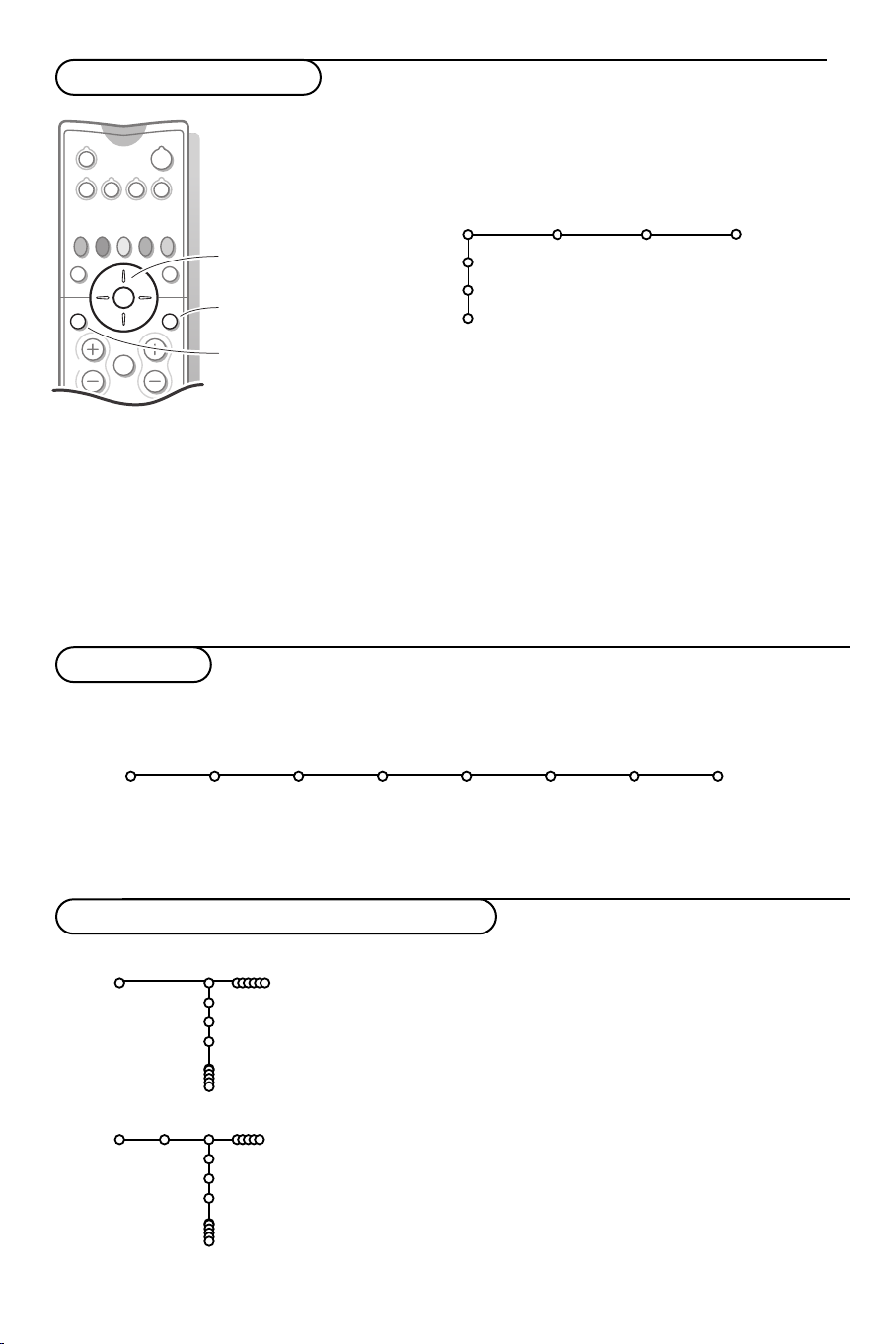
Benutzung der Menüs
B
v
®Ò‡π
†
æ b
Ï
VCR DVD AMP SAT
¬V
PIXEL
PLUS
OK
MENU
UQÌ
PP
Menü-Punkt
wählen
Menü ein- oder
ausschalten
OK-Taste zum
aktivieren
Drücken Sie die i-Taste auf der
Fernbedienung, um Informationen
in Bezug auf die selektierte
Menüwahlmöglichkeit zu erhalten.
& Drücken Sie auf die MENU Ï-Taste auf der Fernbedienung,
so daß Sie zum Hauptmenü kommen. Sie können jederzeit
das Menü verlassen, indem Sie erneut die
MENU-Taste
drücken.
Anmerkung: Falls das Gerät mit Cinema Link verbunden ist, sind
mehr Menüpunkte vorhanden.
Bild Ton Sonderfkt
TV
Konfig.
Demo
Einstell.
é Benutzen Sie die Cursor-Tasten auf/ab, um TV, Konfig.,
Demo oder Einstell. zu wählen.
Die Cursor-Taste nach links/nach rechts drücken, um
Bild,
To n oder Sonderfunktionen auszuwählen.
Anmerkung: Manchmal sind nicht alle Menüpunkte am Bildschirm
zu sehen (angezeigt durch eine Gruppe blauer Punkte). Benutzen
Sie den Cursor ab, um alle sichtbar zu machen.
“ Benutzen Sie die Cursor-Tasten links/rechts, um die
Menüwahlmöglichkeit zu wählen.
‘ Benutzen Sie wiederum die Cursor-Tasten auf/ab, um die
Einstellung, die Sie wählen oder anpassen wollen, zu wählen.
Achtung: Zeitweilig nicht verfügbare oder nicht relevante
Funktionen werden in hellgrauer Farbe angezeigt und können nicht
ausgewählt werden.
Einstellung
Das Einstellungsmenü enthält die nachfolgenden Punkte:
Sprache Land Autom. Manuelle Namen Umpro- Vorzugs-
Einstell.
EasyLink
Wenn Ihr Videorecorder über eine EasyLink-Funktion verfügt, werden während der Einstellung die Spracheinstellung,
die Ländereinstellung und die verfügbaren Programme automatisch an den Videorecorder weitergeleitet
Ihre Menüsprache und Ihr Land wählen
Deutsch
Français
Österreich
Kroatien
Sprache
English
Land
Belgien
Einstell.
Einstell.
Einstell. Einstell. zuweisen grammieren programme
& Drücken Sie die MENU Ï-Taste auf der Fernbedienung.
é Benutzen Sie die Cursor-Taste ab, um Einstell. zu wählen.
“ Benutzen Sie die Cursor-Taste rechts um Sprache zu
wählen. Befolgen Sie die Anweisungen auf dem Schirm.
‘ Benutzen Sie die Cursor-Tasten auf/ab, um Ihre Sprache zu
wählen und drücken Sie die
OK-Taste, um Ihre Auswahl zu
bestätigen.
( Benutzen Sie die Cursor-Taste rechts, um Land zu wählen.
§ Wählen Sie das jeweilige Land, in der Sie sich jetzt befinden
und drücken Sie die
OK-Taste. Weitere wählen, wenn keines
der angegebenen Länder zutrifft.
è Gehen Sie weiter zum Einstellungsmenü.
5
Page 6
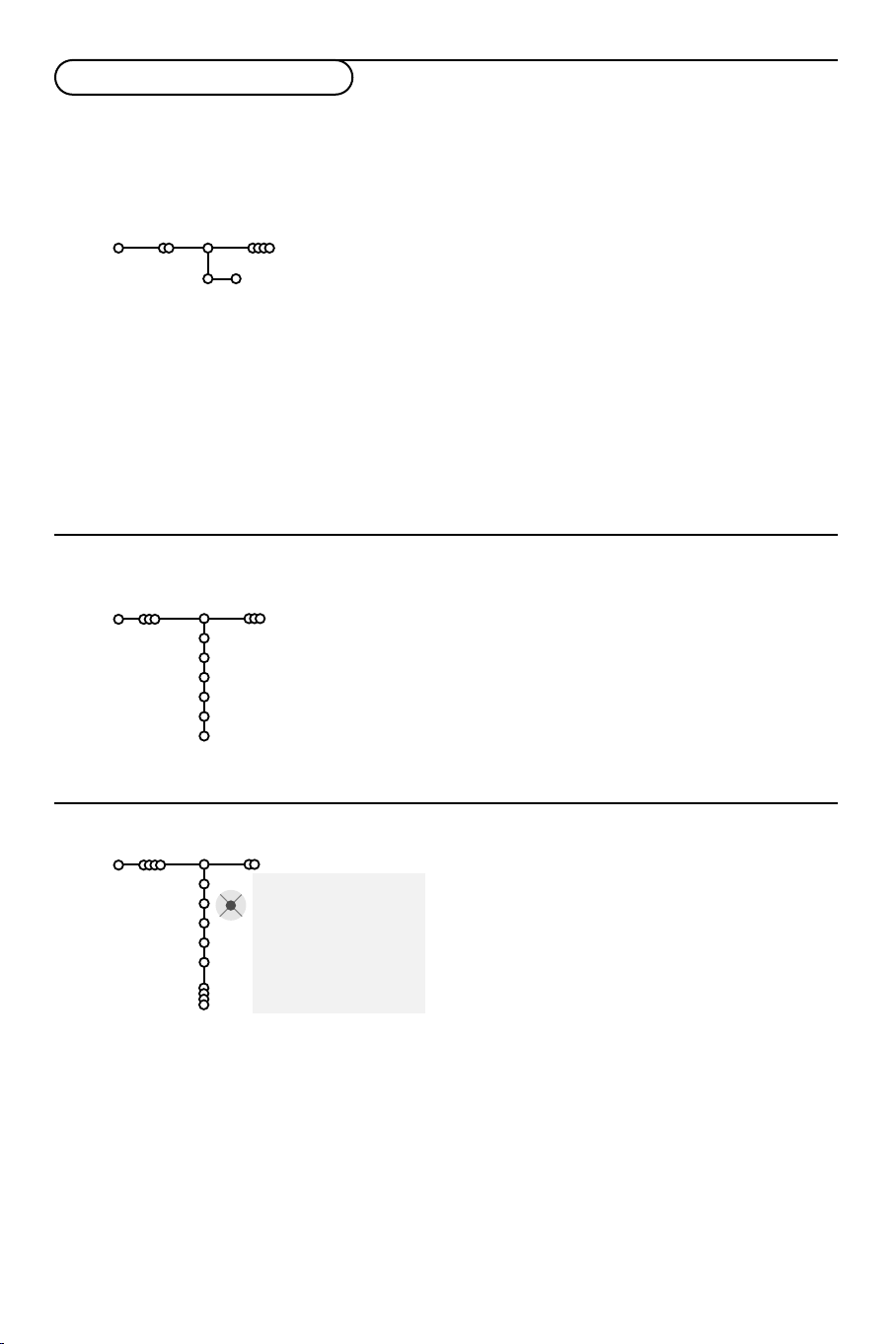
Fernsehsender speichern
Wenn die Sprach- und Ländereinstellungen korrekt eingestellt sind,können Sie jetzt die Fernsehsender auf
zwei verschiedene Weisen suchen und speichern: durch automatische Einstellung oder manuelle Einstellung
(Feinabstimmung der einzelnen Sender). Ihre Auswahl mit der Cursor-Taste nach rechts vornehmen.
Automatische Einstellung
Einstell.
& Wählen Sie Autom. Einstell. im Einstellungs-
menü.
Bemerkung: Für keinen einzigen Sender darf die
Sicherung eingeschaltet sein, wenn Sie automatisch
einstellen wollen.Wenn nötig, geben Sie Ihren Code
ein, um die Sicherung für alle Sender auszuschalten.
(Siehe TV, Menü Sonderfkt, Kindersicherung, S. 10.)
é Drücken Sie auf die Cursortaste ab. Die
Textzeile
erscheint.
“ Drücken Sie auf die rechte Cursortaste.
Manuelle Einstellung
Einstell.
Autom. Einstellung
Einstell. Start
Start für die automatische Einstellung
Das Suchen und Speichern von Fernsehsendern wird Sender für
Sender vorgenommen. Sie müssen jeden Schritt des Manuelle-
Manuelle Einstellung
Wahl-Modus
System
Programme
Suchen
Feinabstimmung
Speichern
Einstellung-Menüs durchlaufen.
& Wählen Sie Manuelle Einstellung im Einstellungsmenü.
é Drücken Sie auf die Cursortaste ab.
Befolgen Sie die Anweisungen auf dem Schirm.
Bemerkung: Suchen oder selbst einen Fernsehsender eingeben:
Wenn Sie die Frequenz oder die E- bzw S-Sendernummer kennen, geben
Sie direkt die 3 Ziffern oder die Frequenz mit den Zifferntasten 0 bis 9 ein
(e.g. 048). Drücken Sie auf die Cursortaste ab, um weiter zu gehen.
Wiederholen, wenn Sie einen anderen Fernsehsender speichern
wollen.
Namen zuweisen
Einstell.
Es ist möglich, einen gespeicherten Sendernamen zu
ändern, oder jenen Kanälen einen Namen zu geben,
für die noch keiner vergeben wurde. Den
Programmnummern 0 bis 99 kann ein Name von
höchstens 5 Buchstaben oder Ziffern zugeordnet
werden.
& Wählen Sie Namen zuweisen im Menü
Einstell., und drücken Sie die Cursor-Taste ab.
Namen zuweisen
VCR1
BBC1
BBC2
CNN
TVE
.....
pπ
® Space ® Löschen
ABCDEFG 123
HIJKLMN 456
OPQRSTU 789
VWXYZ 0
® Shift ® Weitere
‘ Die Textzeile Suchlauf erscheint und der
Suchlauf wird auf dem Schirm gezeigt.
Falls ein Kabelsystem oder ein Fernsehsender,
das/der ACI (Automatic Channel Installation)
unterstützt, erkannt wird, erscheint eine Programmliste. Ohne ACI werden die Fernsehsender
entsprechend Ihrer Sprachauswahl und Ihrer
Ländereinstellung nummeriert. Mit Änderung der
Programmliste können Sie diese neu nummerieren.
Siehe S. 7.
Es ist möglich, daß der Kabelnetzbetreiber ein eigenes
Kanalwählmenü ausstrahlt. Die Aufmachung und der
Inhalt sind von der Kabelfernsehgesellschaft vorgegeben.
Wählen Sie zwischen den angebotenen Möglichkeiten
mit den Cursor-Tasten, und drücken Sie die
é Wählen Sie die Programmnummer.
OK-Taste.
Bemerkung: Drücken Sie nach wie vor auf die
Cursor-Taste auf/ab, um durch die Programmliste zu
navigieren.
“ Drücken Sie die rechte Cursor-Taste.
Auf dem Schirm erscheint eine Tastatur.
Die Cursor-Taste rechts drücken, um die Liste
zu aktivieren. Drücken Sie die Cursor-Taste
auf/ab, links/rechts, um den ersten Buchstaben
zu wählen und drücken Sie die
Wählen Sie
einzugeben;
Space, um einen Zwischenraum
Löschen, um den Buchstaben, der
OK-Taste.
im eingegebenen Namen aufleuchtet, zu
löschen;
Shift, um große oder kleine
Buchstaben auf der Tastatur zu wählen;
Weitere um ein Sonderzeichen auf der Tastatur
anzugeben. Drücken Sie
‘ Drücken Sie die Cursor-Taste mehrmals links,
OK zum Bestätigung.
nachdem Sie den Namen eingegeben haben.
( Wählen Sie eine andere Programmnummer und
wiederholen Sie die Schritte
“ bis ‘.
6
Page 7

Änderung der Programmliste
Die zugewiesenen Programmnummern können nach
eigener Wahl neu geordnet werden.
& Wählen Sie Umprogrammieren im
Einstellungsmenü.
é Befolgen Sie die Anweisungen auf dem Schirm.
Konfiguration
Allgem. Quelle Decoder
Konfig.
Menü-Hintergrund
Smart Surf
Werksvoreinstell.
Regelung Bildlage
OSD
Programmtitel
Videotext 2.5
Autom. Raumklang
Code eingeben/ändern
Das Menü Konfiguration enthält Wahlmöglichkeiten, die sorgen
für die Einstellungen der verschiedenen Funktionen, Sonderfunktionen und Leistungen Ihres Fernsehgeräts, und für die
Einstellungen von eventuell an Ihr Fernsehgerät angeschlossenen
peripheren Geräten.
Im Menü
ändern, die vermutlich weniger oft angepasst werden als andere
Einstellungen.
Im Menü
Im Menü
nummern als bevorzugte Decoder-Programmplätze definieren.
Drücken Sie die Taste i auf der Fernbedienung, wenn Sie
nähere Informationen über den jeweils ausgewählten
Menüpunkt haben möchten.
Vorzugsprogramme wählen
& Wählen Sie Vorzugsprogramme im
Einstellungsmenü.
é Wählen Sie Ihre Vorzugsprogrammnummer mit
den Cursor-Tasten auf/ab.
“ Wählen Sie ja oder nein mit den Cursor-Tasten
links/rechts.
‘ Wiederholen Sie é und “ für jeden Fernseh-
sender oder für jedes periphere Gerät, den/das
Sie zu einem bevorzugten oder nicht
bevorzugten Sender oder peripheren Gerät
machen wollen.
Allgemein können Sie verschiedene Einstellungen
Quelle können Sie eine Quelle selektieren.
Decoder können Sie eine oder mehrere Programm-
Allgemein
Smart Surf
& Wählen Sie Smart Surf.
é Mit den Cursor-Tasten links/rechts, wählen Sie
•
2 Programme, wenn Sie mit der Taste 0
vom jetztigen auf den vorigen gewählten
Sender umschalten wollen,
•
9 Programme, wenn Sie mit der Taste 0
eine Liste von höchstens 9 Sendern, die
gewählt werden können, abrufen wollen,
Um einen neuen Sender oder eine neue
Quelle hinzuzufügen/zu entfernen:
Stellen Sie das Fernsehgerät auf den Sender
oder die Quelle, den/die Sie hinzufügen oder
entfernen wollen. Drücken Sie die Taste 0 und
drücken Sie die Cursor-Taste rechts, um
hinzuzufügen/zu entfernen.
Bemerkung: Wenn das Verzeichnis schon neun
Sender/Quellen enthält, wird dieser/diese, der/die
sich unten befindet, entfernt werden
Werksvoreinstellungen
Mit dieser Funktion werden die Bild- und
Toneinstellungen auf die Werksvoreinstellungen
zurückgesetzt, bleiben aber die Einstellungen für
die Senderauswahl erhalten.
OSD (On Screen Display-Bildschirmanzeige)
Siehe Benutzung der Fernbedienung, S.3, i
Bildschirmanzeige.
& Wählen Sie OSD.
é Wählen Sie Normal, um die ununterbrochene
Wiedergabe der Programmnummer sowie die
vergrößerte Wiedergabe des Fernsehsenders
und der Programminformationen auf dem
Schirm zu aktivieren.
Minimum, um die
Wiedergabe von reduzierten Fernsehsenderinformationen zu aktivieren.
Bemerkung: Wenn Untertitel eingeschaltet ist, siehe
Sonderfkt, S. 10, ist eine ununterbrochene
Wiedergabe der Programmnummer nicht möglich.
Videotext 2.5
Manche Sender bieten die Möglichkeit, auf den
Videotextseiten mehr Farben, andere Hintergrundfarben und schönere Bilder einzustellen.
& Wählen Sie Videotext 2.5.
é Drücken Sie die Cursor rechts, um Videotext
zu wählen, wenn Sie diese Einstellung
2.5 Ja
benutzen wollen.
“ Drücken Sie erneut die Cursor-Taste rechts, um
Videotext 2.5 Nein zu wählen, wenn Sie das
neutralere Layout der Videotextseiten
bevorzugen. Diese Wahl gilt für alle Sender, die
Videotext ausstrahlen.
Bemerkung : Es kann einige Sekunden dauern, bevor
Videotext auf Videotext 2.5 umschaltet.
7
Page 8

Code eingeben/ändern
Mit der Einstellung Kindersicherung (siehe TV,
Sonderfkt, S. 10) können Sie dafür sorgen, daß
Kinder sich bestimmte Programme nicht
anschauen können. Um die Sicherung auszuschalten, sollen Sie eine Zugangszahl eingeben.
Dank der Menüwahlmöglichkeit Code
einstellen/ändern können Sie eine Persönliche
Identifikationsnummer (PIN) eingeben oder
ändern.
& Wählen Sie Code eingeben/ändern.
é Wenn noch keine Code besteht, erscheint im
Menü
Code eingeben.
Wenn zuvor schon eine Code eingegeben
wurde, erscheint im Menü
Code ändern.
Befolgen Sie die Anweisungen auf dem Schirm.
Wichtig : Sie haben Ihre Code vergessen !
& Wählen Sie Code ändern im Menü Allgemein,
und drücken Sie
é Drücken Sie die Cursor-Taste rechts, und geben
OK.
Sie den vorrangigen Code 8-8-8-8 ein.
“ Drücken Sie wiederum die Cursor-Taste und
geben Sie einen neuen persönlichen vierstelligen
Code ein. Die vorige Code wird gelöscht und
der neue Code wird gespeichert.
Automatische Raumklang
Manchmal überträgt ein Sender besondere
Signale für Programme, die im Surround Sound
ausgestrahlt werden. Das TV-Gerät schaltet
automatisch in den bestmöglichen Surround
Sound-Modus, wenn die Funktion
Raumklang ein
geschaltet ist.
Autom.
Quelle
Konfig.
Quelle
EXT1
EXT2
SIDE
Mit diesem Menü können Sie das periphere Gerät,
das Sie an einen der externen Eingänge
angeschlossen haben, wählen.
Decoder
Konfig.
Falls Sie einen Decoder angeschlossen haben, siehe
S. 14, können Sie eine oder mehrere Programmnummern als bevorzugte Decoder-Programmplätze
definieren.
& Wählen Sie Decoder mit den Cursor-Tasten
rechts.
é Wählen Sie Programm
Decoder
Programm
Status
& Drücken Sie die Cursor-Taste rechts, um zur
Liste der verschiedenen Namen von peripheren
Geräten, die mit dem gewählten Eingang
verbunden ist, Zugang zu haben.
é Wählen Sie das periphere Gerät, indem Sie die
Cursor-Taste auf/ab benutzen.
Nachdem Sie die Quelle, zum Beispiel DVD,
gewählt haben, wird diese Quelle automatisch
gewählt werden, wenn Ihre Fernbedienung sich
im DVD-Modus befindet, siehe S. 3, und wenn
Sie die Taste v auf der Fernbedienung
drücken.
“ Wählen Sie die Programmnummer, unter der
Sie das Programm von Ihrem Decoder
gespeichert haben.
‘ Wählen Sie Status.
• Wählen Sie den Eingang, die Sie benutzen, um
Ihren Decoder anzuschließen:
EXT2.
• Wählen Sie
Nichts, wenn Sie nicht wollen, daß
Nichts, EXT1,
die gewählte Programmnummer als eine
Decoder-Programmnummer aktiviert wird.
Achtung:
EXT2 auswählen, wenn der Decoder mit Ihrem
EasyLink-Videorecorder verbunden ist.
Demo
TV
Konfig.
Demo
Einstell.
8
Autom. Demo
......
Demo für Händler - Digitale Optionen
- Lichtsensor
- Kammfilter
Das Menü Demo zeigt die Fernseheinstellungen
entweder einzeln oder zyklisch.
Wenn
Autom. Demo gewählt wurde, werden
automatisch alle Einstellungen nacheinander in
zyklischer Weise gezeigt. Drücken Sie eine der
Cursor-Tasten, um Auto Demo zu stoppen.Wenn
eine der Einstellungen gewählt wurde, wird die
Vorführung dieser Einstellung nur einmal gezeigt,
und das Menü Demo wird verschwinden.
Bemerkung : Demo für Händler gehört nicht zum
automatischen Zyklus und kann nur separat aktiviert
werden.
Page 9

TV Menü
Drücken Sie die MENU Ï-Taste auf der Fernbedienung, um das Hauptmenü erscheinen zu lassen.
Drücken Sie die Taste i auf der Fernbedienung, um Informationen über den ausgewählten
Menüpunkt zu erhalten.
Bildmenü
TV
Smart Bild
Kontrast
Helligkeit
Farbsättigung
Schärfe
Farbweiß
Digitale Optionen
Dynamic Contrast
DNR
Farbnachbesserung
(NTSC-Farbton)
Bildformat
Bild Ton Sonderfkt
& Drücken Sie die Cursor-Taste rechts, um Bild zu wählen.
é Wählen Sie die Menüwahlmöglichkeiten im Bildmenü mit der
Cursor-Taste auf/ab.
“ Passen Sie die Einstellungen mit der Cursor-Taste links/rechts an
oder gehen Sie zur Liste von Submenüwahlmöglichkeiten mit der
Cursor-Taste rechts.Wählen Sie eine Submenüwahlmöglichkeit
mit der Cursor-Taste auf/ab.
Bemerkung: Um den Menühintergrund zu entfernen, bevor Sie die
Bildeinstellungen anpassen, siehe Allgemein, S. 7.
Smart Bild
Smart Bild auswählen, um eine Liste voreingestellter
Bildeinstellungen am Bildschirm zu zeigen, wobei jede
Bildeinstellung spezifischen Werksvoreinstellungen entspricht.
PP-Werte bezieht sich auf die persönlichen für das Bild
gewählten Einstellungen im Bildmenü.
Digitale Optionen
Pixel Plus ist die idealste Einstellung, verdoppelt die horizontale
Auflösung und erhöht die Zeilenzahl um 33%. Sie haben die
Möglichkeit Movie Plus auszuwählen, wenn ein Schatten-Effekt
Sie stören sollte. Sie können, wenn Sie das wünschen, Zeilen
verdoppelt oder 100 Hz Digital Scan auswählen.
Achtung:Wenn 60 Hz NTSC-Material verwendet wird, werden die
Optionen geändert zu Pixel Plus, Movie Plus oder Progressive,
Progressive Scan ohne Bewegungsausgleich.
Active Control
Das Fernsehgerät misst ständig alle einkommenden
Signale und bessert sie gegebenenfalls nach, um eine
möglichst gute Bildwiedergabe zu liefern.
& Drücken Sie die h-Taste auf der
Fernbedienung.
é Das Menü Active Control (Aktivreglung)
erscheint.
“ Die Cursor-Taste auf/ab drücken, um die Active
Control-Einstellungen
Aus, Minimum, Mitte
(empfohlen) oder Maximum zu aktivieren.
Die Bildeinstellungen werden ständig und
automatisch optimiert, was am Bildschirm mit
Leisten dargestellt wird. Die Menüpunkte
können nicht angewählt werden.
‘ Die Cursor-Taste rechts drücken, um Smart
anzuwählen.
Bild
( Die Cursor-Taste auf/ab drücken, um eine von
den vordefinierten Bildeinstellungen
auszuwählen.
§ Die Cursor-Taste rechts drücken, um Aktiv
Display
è Die Cursor-Taste auf/ab drücken, um
Menüleisten zeigen anzuwählen, eine von den
Dual Bild Demos oder
anzuwählen.
Aus.
Wenn Sie Dynamic Contrast, Pixel Plus, DNR
(Digitale Rauschunterdrückung) oder Digital
Natural Motion anwählen, wird der Bildschirm
in zwei Teile aufgeteilt: Im linken Teil wird die
ausgewählte Bildqualitätseinstellung
ausgeschaltet; im rechten Teil wird sie
eingeschaltet.
! Die Taste h nochmals drücken, um das Menü
Active Control auszuschalten.
9
Page 10

Tonmenü
TV
Smart Ton
Lautstärke
Lautst. Kopfhörer
Raumklang
(Mono/Stereo)
(Nicam/Analog)
(3D Effekt)
Prog. Lautstärke
To n
Equalizer
Balance
Loudness
(Ton I-II)
AVL
Sonderfunktionen Menü
TV
Programmliste
Untertitel
Autom.Abschaltung
Kindersich.
Timer Ein
Sonderfkt
Aus
Ein
Ein mit Tonstop
Zoom
& Drücken Sie die Cursor-Taste rechts, um To n zu wählen.
é Wählen Sie die Menüwahlmöglichkeiten im Tonmenü mit der
Cursor-Taste auf/ab und passen Sie die Einstellungen mit der
Cursor-Taste links/rechts an.
Denken Sie daran, daß die Einstellungen sich in der Mitte des
Streifens auf einem normalen, zentralen Niveau befinden.
Smart Ton
Smart Ton anwählen, um eine Liste voreingestellter
Toneinstellungen am Bildschirm anzuzeigen, wobei jede
Einstellung spezifischen Werksvoreinstellungen von Höhen und
Tiefen entspricht
PP-Werte bezieht sich auf die persönlichen
für den Ton gewählten Einstellungen im Tonmenü.
Bemerkung:
- Manche Menüwahlmöglichkeiten sind nur vorhanden im Falle einer
Cinema Link-Konfiguration und wenn Cinema Link aktiviert ist. Andere
werden vom Audioempfänger gesteuert, und nicht vom Fernsehgerät.
Siehe die separat mitgelieferte Cinema-Link-Bedienungsanweisung.
- Ton X ist nur erhältlich im Falle von Dual-Sound-Sendungen.
- Mono/Stereo kann nur gewählt werden im Falle von analogen
stereophonen Sendungen.
- Nicam/Analog kann nur gewählt werden im Falle von Nicam-Sendungen.
& Drücken Sie die Cursor-Taste rechts, um Sonderfkt zu wählen.
é Wählen Sie die Menüwahlmöglichkeiten im Menü Sonderfkt mit
der Cursor-Taste auf/ab und passen Sie die Einstellungen mit der
Cursor-Taste links/rechts .
Programmliste
Drücken Sie die
OK-Taste, um auf den gewählten Fernsehsender
oder auf das gewählte periphere Gerät umzuschalten.
Untertitel wählen
Die Untertitelungsseite muss für jeden
Fernsehsender gespeichert werden:
Schalten Sie Videotext ein und wählen Sie die
richtige Untertitelseite aus dem VideotextInhaltsverzeichnis. Schalten Sie Videotext aus.
Wenn die Funktion
(
Ein), werden die Untertitel automatisch in den
Untertitel aktiviert ist
ausgewählten Fernsehprogrammen erscheinen,
wenn Untertitel mit ausgestrahlt werden.
Ein
Symbol gibt an, daß der Modus eingeschaltet
ist
.Wählen Sie Ein mit Tonstop, wenn Sie
wollen, daß die Untertitel automatisch
wiedergegeben werden, falls der Ton zeitweilig
unterbrochen wurde mit der Taste ¬ auf der
Fernbedienung.
Kindersicherung
& Wählen Sie Kindersicherung.
Kindersich.
é Drücken Sie die Cursor-Taste rechts, um zum
Verriegeln
Verriegelung
Entriegeln
Verrieg. nach
Programmverr.
Menü Kindersicherung überzugehen. Sie werden
darum gebeten, Ihre Code einzugeben.
10
Bemerkung : Sie sollen Ihren Kode jedesmal
eingeben, bevor Sie zum Menü Kindersicherung
gehen.
Wichtig: Sie haben Ihren Code vergessen!
Siehe S. 8.
“ Wählen Sie eine der Menüwahlmöglichkeiten
des Menüs Kindersicherung:
•
Verriegeln wenn Sie alle Sender und externen
Quellen verriegeln wollen.
•
Verriegelung und drücken Sie die Cursor-Taste
rechts.Wählen Sie:
-
Verriegeln nach wenn Sie die Sicherung für
alle Programme nach einem bestimmten
Zeitpunkt einschalten wollen. Drücken Sie die
Cursor-Taste rechts, um den Zeitpunkt mittels
der Cursor-Taste auf/ab und rechts
einzugeben. Drücken Sie die
OK-Taste zur
Bestätigung.
-
Programmverr. wenn Sie einen bestimmten
Fernsehsender oder eine externe Quelle
sperren wollen.
• Wählen Sie
Entriegeln, um die Sicherung für
alle Sender und externen Quellen gleichzeitig
auszuschalten.
Page 11

Timer Ein
& Wählen Sie Timer Ein.
VCR1
BBC2
Aus
Timer Ein
é Wählen Sie Ein mit den Cursor-Tasten rechts.
“ Drücken Sie wiederum die Cursor-Taste rechts,
Ein
CNN
TVE
π.....
Sonntag
Montag
.......
Tägl.
15:45
um zur Liste der Sender überzugehen.
‘ Wählen Sie den Fernsehsender oder das
periphere Gerät, auf den/das Sie Ihr Fernsehgerät an einem bestimmten Tag und zu einem
bestimmten Zeitpunkt umschalten wollen.
( Drücken Sie wiederum die Cursor-Taste rechts,
um einen Tag der Woche zu wählen oder um
Täglich zu wählen.
§ Drücken Sie nochmals die Cursor-Taste rechts,
um den Zeitpunkt einzugeben mittels der
Zifferntasten oder der Cursor-Taste auf/ab, und
drücken Sie die
è Drücken Sie die MENU Ï-Taste, um das
OK-Taste zur Aktivierung.
Menü auszuschalten.
Bemerkung: Um Ihre Zeitangaben zu überprüfen,
drücken Sie die i-Taste.
Zoom
& Mit der Cursortaste nach unten Zoom
anwählen und dann die Taste OK drücken.
é Die Taste OK drücken, um eine von den Zoom-
Vergrößerungsmöglichkeiten auszuwählen (x1,
x4, x9,x16).
“ Außerdem können Sie das ausgewählte Zoom-
Fenster über den Bildschirm bewegen mit den
Cursor-Tasten auf/ab, links/rechts.
‘ Die MENU Ï-taste drücken, um die Zoom-
Funktion auszuschalten.
Videotext Guide
Fernsehsender, die Videotext ausstrahlen, strahlen auch eine Seite aus, die eine Übersicht über das
Tagesprogramm enthält.Wenn die gewählte Seite des Programmführers den VPT-Normen entspricht,
wird es möglich, Programme aufzunehmen, zu programmieren, aufzurufen oder zu sichern.
& Drücken Sie die æ-Taste.
é Wählen Sie einen Fernsehsender mit der Cursor-Taste auf/ab, und drücken Sie OK.
“ Bewegen Sie die Cursor-Taste bis obenan auf der Liste der Fernsehsender, wo der Name des gewählten
Fernsehsenders wieder erscheint.
‘ Die Cursor-Taste rechts drücken, um den Puck über den Auswahlpunkt zu bewegen.
( Suchen Sie im Videotext-Inhaltsverzeichnis den Programmführer des heutigen oder des nächsten Tages.
§ Fügen Sie mittels der Zifferntasten die Nummer der Seite des Programmführers ein.
Drücken Sie zweimal die rechte Cursortaste, um den Puck nach rechts zu bewegen, um eine von den
Unterseiten auszuwählen, wenn diese verfügbar sind.
Seitepunkte
Punkt
Senderliste
Mon 05 Feb 16.35
BBC1
BBC2
ITV
CH4
CH5
Übers. Aufn. Hinw. Sehen Verr.
100 1
BBC CEEFAX
LIONS RECORD ANOTHER WIN 430
Index 100 News 300
BBC Info 110 Headlines 305
Children 120 Weather 400
Cookery 150 Sports 415
Education 200 Radio 500
Subseiten
Scroll ball
Wenn die gewählte Seite des Programmführers den VPT-Normen entspricht, wird das Fernsehgerät die
zuletzt gesehene Videotextseite des Senders behalten, der Informationen des Programmführers enthielt und
der angibt, welches Programm an welchem Zeitpunkt anfängt. Immer wenn Sie die æ-Taste drücken, wird
die Videotextseite des Programmführers des gewählten Fernsehsenders angezeigt.
Achtung: Der Sender ist für den Inhalt der Informationen verantwortlich.
11
Page 12

Grundfunktionen
Drücken Sie eine der grauen, roten, grünen, gelben oder blauen Tasten, um eine Videotext GuideFunktion zu aktivieren. Die Tasten sind in grau wiedergegeben, wenn die Funktion nicht vorhanden ist.
Übersicht: Dieses Menü bietet eine Liste von Programmen, die als Erinnerungen markiert wurden, von
diesen, die aufgenommen und von diesen, die gesichert wurden. Dieses Menü kann dazu verwendet
werden, markierte Programme zu verändern oder zu entfernen.
Aufnahme: um die Aufnahme des Videogerätes zu programmieren (wenn es mit
NEXTVIEWLink versehen
ist und an den Ausgang EXT. 2 angeschlossen ist).
Hinweis: schaltet das Fernsehgerät ein, wenn es sich im Bereitschaftsstand befindet, oder stoppt die
Sendung eines Programms, indem eine Nachricht auf dem Schirm erscheint, wenn das Fernsehgerät
eingeschaltet ist.
Verriegeln: um bestimmte Programme zu sichern, damit verhindert wird, daß sie aufgenommen oder
gesehen werden.
Für die Funktionen Aufnahme, Hinweis oder Verriegelung erscheint ein kleines Menü, in dem Sie das
Intervall wählen können: einmal, täglich oder wöchentlich, oder eine frühere Einstellung für Aufnahme,
Hinweis oder Sicherung löschen können. Das Standardintervall ist Einmal. Drücken Sie die
OK-Taste,
um die Frequenz zu bestätigen.
Sehen: um die gewählten und im Moment gesendeten Programme zu sehen.
Videotext
Die meisten Fernsehsender strahlen Information über Videotext/Teletext aus. Dieses Fernsehgerät hat
einen Speicher von 1200 Seiten, der die meist gesendeten Seiten und Subseiten speichert, um die Wartezeit
zu beschränken. Nach jeder Programmänderung nimmt der Speicher eine Bildwiederholung vor.
Videotext ein- und ausschalten
Drücken Sie b, um den Videotext einzuschalten.
102 «03 04 05 06 07 08 09 10 11 12»
BBC CEEFAX 102 Mon 05 Feb 16.35.22
BBC CEEFAX
LIONS RECORD ANOTHER WIN 430
Index 100 News 300
BBC Info 110 Headlines 305
Children 120 Weather 400
Cookery 150 Sports 415
Education 200 Radio 500
Lottery 230 Travel 550
Finance 240 Subtitling 888
Music 280 TV Listings 600
Rot Grün Gelb Blau
Eine Videotext-/Teletextseite wählen
- Die gewünschte Seitennummer eingeben mit
den Zifferntasten, mit den Cursor-Tasten auf/ab
oder mit den
-P+ Tasten
-Wählen Sie mit den farbigen Tasten, die den
Farboptionen unten im Bildschirm entsprechen,
das gewünschte Thema.
Zuletzt gesehene Videotextseite
(Nur möglich, falls keine Favoritenliste mit
Videotextseiten verfügbar ist. Siehe S. 13.)
Drücken Sie die 0-Taste.
Das Inhaltsverzeichnis wählen
Drücken Sie die graue † Taste, um das
Hauptinhaltsverzeichnis (normalerweise S. 100)
auf dem Bildschirm erscheinen zu lassen.
12
Nur für T.O.P.-Videotext-Sendungen:
Drücken Sie i. Ein T.O.P. Überblick von den
vorhandenen Themen erscheint.
Wählen Sie mit den Cursor-Tasten auf/ab,
links/rechts das gewünschte Thema und drücken
Sie die
OK-Taste. Nicht alle Sender senden den
T.O.P.Videotext aus.
Mehrfachseiten wählen
Wenn die gewählte Videotext-/Teletextseite
mehrere Textseiten enthält,erscheint eine
Textseite auf dem Bildschirm.
Drücken Sie die Cursor-Taste links oder rechts,
um die nächste oder die vorige Subseite zu
wählen.
Eine Videotextseite vergrößern
Mehrmals die Taste q drücken, um den
oberen Teil der Videotextseite, den unteren Teil
der Videotextseite anzuzeigen, und dann zur
Videotextseite im Normalformat zurück-
zukehren.Wenn die Videotextseite vergrößert
wird, können Sie mit Hilfe der Cursor-Taste
auf/ab eine Zeile nach der anderen durch den
Text scrollen.
Aktive Bildschirmauswahl
Wenn Dual Bild/Videotext aktiviert ist, die
gewünschte Seitennummer eingeben mit
Tasten, dann die MENU Ï-Taste drücken,
dann den linken Bildschirm auswählen (mit dem
blauen Punkt oben). Jetzt können Sie eine
komprimierte oder Vollbildschirmanzeige von
Bild/Videotext erhalten mit der q Taste.
-P+
Page 13

Hypertext
Mit Hypertext können Sie egal welches Wort
oder egal welche Zahl auf der Videotextseite,
die Sie jetzt sehen, selektieren und suchen.
& Drücken Sie die OK-Taste, um das erste Wort
oder eine Zahl auf der Seite aufleuchten zu
lassen.
Videotext Menü
(nur möglich in Videotextmodus mit vollständigen Schirm)
& Drücken Sie die MENU Ï-Taste, um das
Menü zu aktivieren.
é Drücken Sie die Cursor-Taste auf/ab, um die
Menüwahlmöglichkeiten zu wählen.
“ Die Cursor-Taste rechts drücken, um zu
aktivieren.
Info enthüllen
Enthüllt/verbirgt verborgene Informationen auf
einer Seite, wie zum Beispiel Lösungen für
Rätsel und Aufgaben. Drücken Sie die CursorTaste rechts zur Aktivierung.
Bevorzugt
Diese Liste enthält höchstens acht bevorzugte
Videotext-Seiten. Nur die Seiten des momentanen Senders können selektiert werden.
& Die Cursor-Taste rechts drücken, um die Liste
zu aktivieren.
é Nochmals die Cursor-Taste rechts drücken, um
die heutige Seite hinzuzufügen oder um eine
von den Favoritenseiten der Liste hinzuzufügen.
“ Die MENU Ï-Taste drücken, um sich die
Seite anzusehen.
‘ Die Taste 0 drücken, um durch die Liste mit
den Favoritenseiten zu scrollen.
Suchen
Ein Wort auswählen
Mittels der Tastatur auf dem Schirm können Sie
ein Wort eingeben, das Sie in den VideotextSeiten suchen wollen. Es ist gleichgültig, ob Sie
Groß- oder Kleinbuchstaben benutzen.
102 03 04 05 06 07 08 09 10 11 12
BBC1
WORD
NAME
FOOTBALL
Puck
& Die Cursor-Taste rechts drücken, um die
Annullieren Akzept.
Space Löschen
ABCDEFG 1 2 3
HIJKLMN 4 5 6
OP QRSTU 7 8 9
V W X Y Z 0
Shift Weitere
Rot Grün Gelb Blau
TELETEXT
Tastatur zu aktivieren.
é Drücken Sie die Cursor-Taste links/rechts,
auf/ab, um die Zeichen,Wörter oder
Funktionen zu wählen.
“ Drücken Sie die OK-Taste, um jedes gewählte
Zeichen zu bestätigen.
é Benutzen Sie die Cursor-Taste, um das Wort
oder die Zahl, das/die Sie suchen, zu wählen.
“ Drücken Sie die OK-Taste zur Bestätigung.
Eine Nachricht erscheint unten auf dem Schirm,
um anzugeben, daß gesucht wird oder daß das
Wort oder die Seite nicht gefunden wurde.
‘ Die Cursor-Taste auf drücken, um Hypertext zu
verlassen.
‘ Wählen Sie Annullieren, um das gewählte
Wort oder Zeichen zu löschen; Space,um
einen Zwischenraum einzugeben; Löschen,um
das zuletzt gewählte Zeichen zu löschen; Shift,
um große oder kleine Zeichen zu wählen;
Weitere, um ein Sonderzeichen auf der
Tastatur anzugeben und drücken Sie die OKTaste.
( Drücken Sie wiederholt die Cursor-Taste links,
um zum Videotext-Menü zurückzukehren.
Wortsuche
& Geben Sie das Wort ein oder wählen Sie ein
Wort aus der Liste mit den zuvor gesuchten
Wörtern rechts auf dem Schirm, und drücken
Sie die OK-Taste.
é Wählen Sie Akzept. und drücken Sie die OK-
Taste. Die Nachricht Suchlauf erscheint.
“ Um das Suchen abzubrechen oder nach einem
neuen Wort zu suchen, Tastatur auswählen und
OK drücken.
‘ Wenn ein Wort nicht gefunden wurde, erscheint
eine Mitteilung.Wenn das Wort gefunden wird,
wird es in der Videottextseite markiert. Um
weiterzusuchen, die Taste OK drücken.
Subseiten durchlaufen (falls vorhanden)
Wechselt die Subseiten automatisch.
Die Cursor-Taste rechts drücken, um zu
aktivieren und wieder zu deaktivieren.
Programmierte Seite
Um eine bestimmte Seite zu einem bestimmten
Zeitpunkt erscheinen zu lassen.
& Drücken Sie die Cursor-Taste rechts, um Ja
oder Nein zu wählen.
é Geben Sie den Zeitpunkt und die Seiten-
nummer mit der Cursor-Taste oder mit den
Zifferntasten ein.
Bemerkung : Videotext muß nicht eingeschaltet
bleiben, aber Sie sollten das Programm weiter
anschauen, von welchem die bestimmte Seite
ausgewählt wurde.
“ Die Cursor-Taste links drücken, um zur TV-
Menü-Seite zurückzukehren.
Sprache
Wenn die Zeichen auf dem Schirm nicht
übereinstimmen mit den Zeichen, die vom
Videotext-Sender benutzt werden, können Sie
hier die Sprachgruppe ändern.
Wählen Sie
Gruppe 1 oder Gruppe 2 mit den
Cursor-Tasten rechts.
Drücken Sie die
MENU Ï-Taste, um das
Videotext-Menü zu verlassen.
13
Page 14

CABLE
1
4
2
EXT.
2
3
CABLE
1
2
1
EXT.
2
4
5
3
1
3
2
Periphere A/V-Geräte anschließen
Es gibt eine großen Auswahl an elektronischen A/V-Geräten, die an Ihr Fernsehgerät angeschlossen werden
können. Den nächsten Anschlußschemen können Sie entnehmen, wie angeschlossen werden muss.
Bemerkung: EXT. 1 ist geeignet für CVBS und RGB, EXT. 2 für CVBS und Y/C. Peripheriegeräte mit einem RGB Ausgang
sollten an EXT. 1 angeschlossen werden, da RGB eine bessere Bildqualität liefert
Wenn Ihr Recorder mit einer EasyLink-Funktion ausgestattet ist, sollte er an EXT. 2 angeschlossen werden, um die
EasyLink-Funktionalität benutzen zu können.
Recorder (VCR-DVD
+RW)
Andere periphere Geräte
Schließen Sie die Antennenkabel 1, 2 und, um eine bessere
Bildqualität zu bekommen, das Euro-A/V-Kabel 3, so wie gezeigt
an. Wenn Ihr Recorder nicht über eine Eurosteckverbindung
verfügt, ist der einzig mögliche Anschluss über das Antennenkabel.
Dazu müssen Sie das Testsignal des Recorders einstellen und ihm die
Programmnummer 0 zuweisen oder das Testsignal unter einer
Programmnummer zwischen 90 und 99 speichern, siehe Manuelle
Einstellung, S. 6). Schauen Sie zunächst in der Bedienungsanleitung
Ihres Recorders nach.
Decoder und Recorder
Schließen Sie ein Euro-A/V-Kabel 4 an die Euro-A/V-Buchse Ihres
Decoders und an die spezielle Euro-A/V-Buchse Ihres Recorders an.
Beachten Sie auch die Betriebsanleitung Ihres Recorders. Siehe auch
Decoder, S. 8. Sie können ebenfalls Ihren Decoder sofort an
EXT. 1
oder 2 anschließen mittels des Euro-A/V-Kabel.
(Satellitenempfänger, Decoder, DVD, Spiele usw.)
& Die Antennenkabel 1, 2 und 3 so anschließen, wie gezeigt
wird (nur wenn Ihr Peripheriegerät TV-Antennen-Ein-/Ausgang
hat). Ihr Gerät mit einem Eurokabel 4 oder 5 an einen von
den Eurosteckverbindungen
EXT. 1 oder 2 anschließen, um eine
bessere Bildqualität zu erhalten.
é Suchen Sie das Testsignal Ihres peripheren A/V-Gerätes auf
dieselbe Weise, wie bei einem Recorder.
“ Machen Sie eine Auswahl unter Konfiguration, Menü Quelle, S. 8.
Zusatzanschlüsse
14
Kamera und Camcorder
& Ihre Kamera oder Ihren Camcorder so anschließen, wie gezeigt
wird.
é Verbinden Sie das Gerät mit VIDEO 2 und AUDIO L 3,
wenn es sich um ein Mono-Gerät handelt. Schließen Sie auch
AUDIO R 3 an, wenn Sie ein Stereo-Gerät besitzen.
S-VHS Qualität wird bei einem Camcorder erreicht, wenn die
S-VHS-Kabel an die Ausgänge
S-VIDEO 1 und AUDIO 3
angeschlossen werden.
Schließen Sie Kabel 1 und 2 niemals gleichzeitig an. Dieses kann
zur Beeinträchtigung der Bildqualität führen !
Kopfhörer
& Den Stecker in den Kopfhöreranschluss L so einstecken, wie
gezeigt wird.
é Drücken Sie die Taste ¬, um die internen Lautsprecher Ihres
Fernsehgerätes auszuschalten.Der Kopfhörer sollte eine Impedanz
von 8 bis 4000 Ohm und einen 3,5 mm Klinkenstecker haben.
Lautst. Kopfhörer im Tonmenü wählen, um die Lautstärke des
Kopfhörers zu regeln.
Page 15

Ein Stereoverstärker und zwei ZusatzLautsprecher VORNE
& Schließen Sie die Audio-Kabel an den Audio-
Eingang Ihres Verstärkers und an
AUDIO L
und R an der Hinterseite Ihres
AUDIO
Fernsehgeräts an
é Das Ausgangsniveau wird von der Lautstärke-
kontrolle des Verstärkers kontrolliert.
.
Achtung! Das Fernsehgerät und Ihren AudioVerstärker ausschalten, bevor sie angeschlossen
werden. Die Lautstärke des Audio-Verstärkers auf
das Minimum einstellen.
Angeschlossene periphere A/V-Geräte wählen
Drücken Sie die v Taste, um EXT1, EXT2 oder SIDE zu wählen, abhängig davon, wo Sie Ihr Gerät an
die Rückseite oder an die rechte Seite Ihres Fernsehgerätes angeschlossen haben.
Bemerkung: Die meisten A/V-Geräte (Decoder, Recorder) führen die Umschaltung selbst durch.
Cinema Link Raumklang-Verstärker
Siehe die separat mitgelieferte CinemaLink-Bedienungsanleitung
.
Achtung: Die Toninformation auf dem Bildschirm wird der tatsächlichen aktuellen Tonwiedergabe nicht
entsprechen.
Recorder oder DVD mit EasyLink
Der Recorder (VCR oder DVD+RW) oder
DVD kann über das
Recorder- oder DVD-
Menü auf dem Schirm bedient werden.
Recorder
Ò p ‡ π † ® Ï
Rwd Play Stop Play Ffw Rec Eject
DVD
Ò p ‡ π † Ï
Prev. Play Stop Play Next Eject
& Drücken Sie die MENU Ï-Taste auf der
Fernbedienung.
é Wählen Sie das Recorder- oder DVD-Menü
mit der Cursor-Taste auf/ab.
“ Drücken Sie die Cursor-Taste links/rechts,
auf/ab, um eine der Recorder- oder DVDFunktionen zu wählen.
Die Taste ® für Aufnahme kann im Fernsehmodus
genutzt werden.
Wenn Ihr EasyLink Recorder mit einer System
Bereitschaft versehen ist und wenn Sie die B-Taste
während drei Sekunden eingedrückt halten, werden
sowohl das Fernsehgerät wie das Videogerät
vorübergehend in den Bereitschaftszustand
umgeschaltet.
15
Page 16

Audio- und Videogeräte-Tasten
213
546
879
0
B
v
®
Ò
‡π
†
æ b
Ï
i
VCR DVD AMP SAT
¬V PP
0
PIXEL
PLUS
OK
MENU
UQÌ
hb
S
q
Die meisten Audio- und Videogeräte unserer Produktreihe können mit der
Fernbedienung Ihres Fernsehgerätes gesteuert werden.
Drücken Sie eine von den Tasten, nachdem Sie die Taste
VCR, DVD, AMP
oder SAT gedrückt haben, je nach dem Gerät, das Sie mit dieser
Fernbedienung bedienen möchten. Siehe Benutzung der Fernbedienung, S.3
B um in den Bereitschaftsstand
zu schalten
S Pause (
DVD , CD, VCR)
® Aufnahme,
Ò um zurückzuspulen (
VCR, CD);
um niedrigere Frequenzen zu
suchen (
DVD , AMP)
‡ Stopp,
π Wiedergabe,
† um vorwärtszuspulen
(
VCR, CD);
um höhere Frequenzen zu
suchen (
DVD/AMP)
æ um Ihre Sprache für Untertitel
zu wählen (
RDS-Nachrichten/TA (
DVD );
AMP);
um die Nummern in einer
anderen Reihenfolge spielen zu
lassen (
CD)
b um einen
wählen; RDS-Anzeige (
Schirmanzeige (
DVD -Titel zu
AMP);
CD)
i um Informationen zu zeigen
Ï um das Menü ein- oder
auszuschalten
-P+ für die Wahl von Kapitel,
Sender, Nummer
0 bis 9 Zifferneingabe
0 Bandinhalt (
ein
eine Frequenz wählen (
VCR),
DVD -Kapitel wählen,
AMP)
U VCR Zeitanzeige
Q Raumklang Ein/Aus (
AMP, CD)
Cursor-Taste auf/ab
um die nächste oder vorige
Platte zu wählen (
CD)
Cursor-Taste links/rechts
um die nächste oder vorige
Nummer zu wählen (
höher/niedrig suchen (
CD)
AMP)
Bemerkung: Wenn innerhalb von 60 Sekunden nichts unternommen wurde, schaltet
die Fernbedienung wieder auf den Fernsehmodus um
Submodes
SAT-Modus kann Ihren Anforderungen angepasst werden, abhängig
Der
vom Satellitenempfänger, den Sie betreiben möchten: mit
RC6 oder RC5
Fernbedienungbefehlen.
Wenn TV-Modus aktiviert ist: die Taste
Zifferntaste 3, um das
Zifferntaste 4, um das
SAT RC-5 System auszuwählen
SAT RC-6 System auszuwählen.
OK drücken zusammen mit:
Aufnehmen mit einem Recorder mit EasyLink
Im Fernsehmodus ist es möglich, eine direkte Aufnahme des Programmes,
das gerade auf dem Bildschirm gezeigt wird, zu starten.
Die ® Aufnahme-Taste auf der Fernbedienung länger als 2 Sekunden
drücken.
Achtung!
Wenn Programmnummern am Fernsehgerät gedrückt werden, stört dies die
Aufnahme nicht !
Wenn ein Programm von einem peripheren Gerät aufgenommen wird, das an
EXT.1 können Sie kein anderes Fernsehprogramm am Bildschirm wählen.
16
Page 17

Nützliche Hinweise
Pflege des Ihr Fernsehgerät mit einem wenig feuchten und weichen Tuch reinigen. Keine
Bildschirmes aggressiven Reinigungsmittel verwenden,die die Schutzschicht Ihres
Fernsehbildschirmes beschädigen können.
Schlechtes Bild • Haben Sie das korrekte TV-System im Menü Manuelle Einstellung ausgewählt?
• Befindet sich Ihr Fernsehgerät oder Ihre Hausantenne nicht zu nahe an
Lautsprechern, nicht geerdeten Audio-Geräten oder Leuchtstofflampen usw.?
• Berge oder hohe Gebäude können Doppelbilder oder Geisterbilder
verursachen. Manchmal können Sie die Bildqualität durch eine
Richtungsänderung der Außenantenne verbessern.
• Ist das Bild oder VT/TXT nicht zu erkennen? Überprüfen Sie, ob Sie die richtige
Frequenz eingestellt haben. Siehe Einstellung, S. 6.
• Sind Helligkeit, Schärfe und Kontrast nicht richtig eingestellt ? Selektieren Sie
Werksvoreinstellung im Konfigurations-Menü,S.7.
• Die Bildqualität kann manchmal schlecht sein, wenn eine ans Fernsehgerät
angeschlossene S-VHS-Kamera eingeschaltet ist und gleichzeitig auch ein anderes
Gerät an
EXT1 oder EXT2 angeschlossen ist. In diesem Fall eines der beiden
Geräte ausschalten.
Kein Bild • Ist die Antenne sorgfältig angeschlossen?
• Sind die Stecker gut in der Antennenbuchse befestigt?
• Ist das Antennenkabel in gutem Zustand und mit den richtigen Steckern
versehen?
Kein Ton • Keinen Ton bei egal welchem FS-Sender? Überprüfen Sie, ob die Lautstärke nicht
auf Minimum eingestellt ist.
• Wird der Ton nicht unterbrochen durch die Ton AUS-Taste ¬?
Keine Lösung für Schalten Sie Ihr Gerät aus und sofort wieder ein (nur einmal).Versuchen Sie
Ihr Problem mit niemals, ein defektes Fernsehgerät selbst zu reparieren. Ziehen Sie Ihre
Bild oder Ton Fachhändler zu Rate oder rufen Sie einen Fernsehtechniker heran.
gefunden?
Fernbedienung
• Sollte Ihr Fernsehgerät nicht mehr auf die Fernbedienung reagieren, könnten
deren Batterien leer oder der falsche Modus (TV oder andere PeripherieGeräte, siehe S. 3) angewählt worden sein.
• Sie können aber immer noch die
MENU- und die -/+ Tasten oben an Ihrem
Gerät benutzen.
Menü Haben Sie das falsche Menü gewählt ? Drücken Sie die MENU Ï Taste, um das
Menü zu verlassen.
Standby Ihr Fernsehgerät verbraucht Energie im Bereitschaftsstand. Energieverbrauch trägt
zur Luft- und Wasserverunreinigung bei.
Stromverbrauch: 1 W.
17
Page 18

